Dėl tinklo problemų garsas gali neveikti
- „Bing Translator“, neturintis garso ar garso atsisiuntimo parinkties, neleidžia vartotojams klausytis žodžių tarimo ar žodinės transkripcijos.
- Taip gali nutikti dėl sugadintų naršyklės slapukų ir talpyklų arba problemų su Microsoft serveriais.
- Išvalę naršyklės talpyklą ir slapukus bei atnaujinę ją į naujausias versijas gali padėti išspręsti šią problemą.

- Lengvas perkėlimas: naudokite „Opera“ asistentą, kad perkeltumėte išeinančius duomenis, pvz., žymes, slaptažodžius ir kt.
- Optimizuokite išteklių naudojimą: jūsų RAM atmintis naudojama efektyviau nei kitose naršyklėse
- Patobulintas privatumas: integruotas nemokamas ir neribotas VPN
- Jokių skelbimų: įmontuotas skelbimų blokatorius pagreitina puslapių įkėlimą ir apsaugo nuo duomenų gavybos
- Patogus žaidimams: „Opera GX“ yra pirmoji ir geriausia žaidimų naršyklė
- Atsisiųsti opera
„Bing Translator“ leidžia versti pokalbius, kalbą ir tekstą bei klausytis jų garso vertimų. Tačiau vartotojai praneša, kad „Bing Translator“ nebeturi garso, o tai reiškia, kad jie negirdi žodžių tarimo. Todėl šiame straipsnyje bus aptarta, kaip išspręsti problemą ir atkurti garsą.
Be to, turime išsamų straipsnį apie kai kuriuos geriausia muzikos perrašymo iš MP3 į natas programinė įranga galite atsisiųsti į savo kompiuterį.
Kodėl „Bing Translator“ neturi garso?
Dėl daugelio veiksnių „Bing Translator“ gali neturėti garso. Kai kurios žymiausios yra:
- Naršyklės slapukai ir talpykla – Naršyklė saugo slapukus ir talpyklą, kad būtų lengviau įkelti svetaines ir žiniatinklio programas. Tačiau ilgai laikant jie gali sugesti ir sukelti naršyklės gedimus. Taigi, „Bing Translator“ gali neturėti garso, jei naršyklės slapukai ir talpyklos blokuoja jo funkcijas.
- „Microsoft“ serverių problemos – Kadangi „Bing Translator“ yra „Microsoft“ programa, jai gali turėti įtakos bet kokios problemos, kurios gali kilti „Microsoft“ serveryje. Gali būti, kad serveryje vyksta techninės priežiūros sesija arba jis neveikia, todėl „Bing Translator“ negali su juo bendrauti.
- Tinklo ryšio problemos – Su tinklu susijusios problemos, pvz., tinklo perkrova, gali sukelti naršyklės veikimo problemų. Tai gali neleisti jai visiškai įkelti tinklalapių, todėl garso funkcija nepasiekiama arba jos nėra.
- Pasenusi naršyklė – Vartotojai, besiskundžiantys, kad „Bing Translator“ nebegali atsisiųsti garso, greičiausiai susiduria su problema dėl pasenusios naršyklės. Naršyklė negali pasiekti naujinimų kaip klaidų, užkrečiančių dabartinę versiją, pataisų.
Tačiau galite išspręsti problemą atlikdami trikčių šalinimo veiksmus, kuriuos aptarsime toliau nagrinėdami straipsnį.
Ką daryti, kad susigrąžinčiau „Bing Translator“ garsą?
Prieš atliekant bet kokius išplėstinius veiksmus, rekomenduojame atlikti šiuos veiksmus:
- Uždarykite ir vėl atidarykite naršyklę.
- Patikrinkite „Bing Translator“ tinklalapį, jei jis veikia.
- Išspręskite tinklo problemas kompiuteryje.
- Iš naujo paleiskite kompiuterį saugiuoju režimu, tada paleiskite naršyklę, kad pamatytumėte, ar yra garso.
- Perjungti į kitą naršyklę – peržiūrėkite mūsų išsamų vadovą apie Geriausios naršyklės atsisiųsti savo kompiuteryje.
- Patikrinkite „Microsoft“ serverius – jei yra „Microsoft“ serverio problema, turėsite palaukti, kol ji bus išspręsta, kad galėtumėte naudoti garso funkciją „Bing Translator“.
Jei negalite išspręsti problemos, atlikite toliau nurodytus sprendimus.
1. Atnaujinkite naršyklę
- Paleiskite Google Chrome kompiuterio naršyklėje, tada spustelėkite trys taškai atidaryti Meniu ir eik į Nustatymai.

- Spustelėkite Apie Chrome. Spustelėkite Atnaujinkite „Google Chrome“.. Jei yra naujinimas, jis bus atnaujintas automatiškai.

Atnaujinus naršyklę bus ištaisytos klaidos, dėl kurių „Bing Translator“ neveiks tinkamai, ir bus įdiegtos naujausios funkcijos, kad pagerintų žiniatinklio programos veikimą.
2. Išvalykite naršyklės talpyklą ir slapukus
- Paleiskite Google Chrome kompiuterio naršyklėje, tada spustelėkite trys taškai atidaryti Meniu. Eiti į Daugiau įrankių ir spustelėkite Išvalyti naršymo duomenis.

- Pasirinkti laiko intervalas ir pasirinkite Visą laiką viską ištrinti. Pažymėkite langelius Slapukai, kiti svetainės duomenys, ir Talpykloje saugomi vaizdai ir failai, tada spustelėkite Išvalyti duomenis.

- Iš naujo paleiskite naršyklę ir patikrinkite, ar garso įrašas pasiekiamas „Bing Translator“.
Išvalius naršyklės talpyklą ir slapukus, bus ištrinti sugadinti failai, trukdantys jos veikimui.
- Kaip įjungti „Internet Explorer“ (IE) režimą „Microsoft Edge“.
- Kaip ištaisyti naują „Bing“ klaidos kodą E010006
- „Microsoft Edge“ neatnaujinamas? Kaip priversti jį rankiniu būdu
- „Bing Chat AI“ klaidos kodas E010007: 3 būdai, kaip ją ištaisyti
- Bing AI vs Bard AI: vienas iš jų yra daug geresnis
3. Išjungti naršyklės plėtinius
- Atidaryk Google Chrome kompiuterio naršyklėje, tada spustelėkite trys taškai atidaryti Meniu. Eikite į Daugiau įrankių ir tada spustelėkite Plėtiniai.

- Išjunkite visus plėtinius, išjungdami kiekvieno jungiklį.

- Iš naujo paleiskite naršyklę ir patikrinkite, ar „Bing Translator“ problema išlieka.
Įgalinkite „Chrome“ plėtinius vieną po kito, kad surastumėte sugedusį.
Apibendrinant, turime dar vieną straipsnį apie tai, ką daryti susidūrus kažkas ne taip, klaida „Bing“. ir būdų tai išspręsti.
Jei turite daugiau klausimų ar pasiūlymų, maloniai prašome juos palikti komentarų skiltyje.
Vis dar kyla problemų? Pataisykite juos naudodami šį įrankį:
REMIAMAS
Jei pirmiau pateikti patarimai neišsprendė problemos, jūsų kompiuteryje gali kilti gilesnių „Windows“ problemų. Mes rekomenduojame atsisiunčiant šį kompiuterio taisymo įrankį (TrustPilot.com įvertinta puikiai), kad lengvai juos išspręstumėte. Įdiegę tiesiog spustelėkite Pradėti nuskaitymą mygtuką ir tada paspauskite Remontuoti visus.
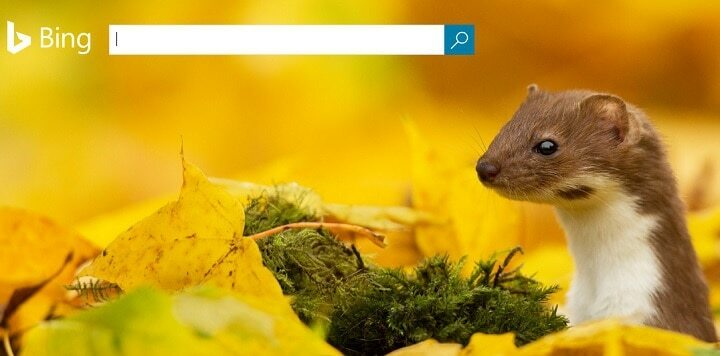
![Kaip pakeisti numatytąjį „Cortana“ paieškos variklį [Paaiškinta]](/f/5489210bb27b58f09b7bda1510a1273d.jpg?width=300&height=460)
